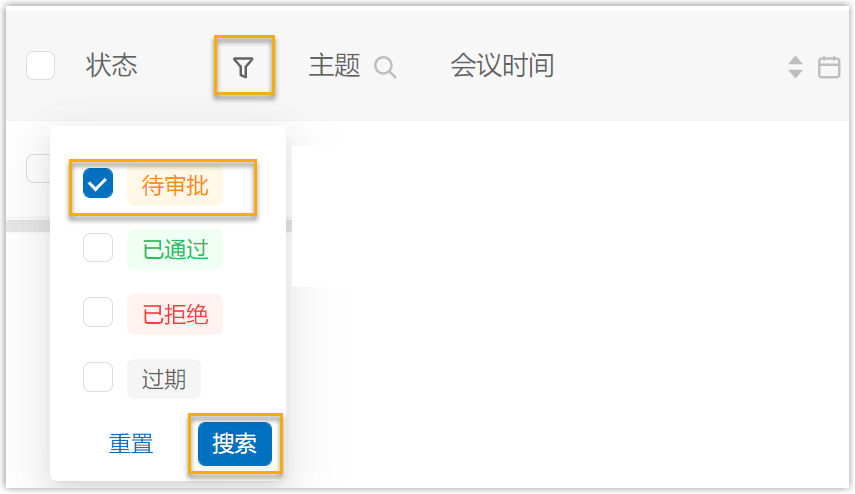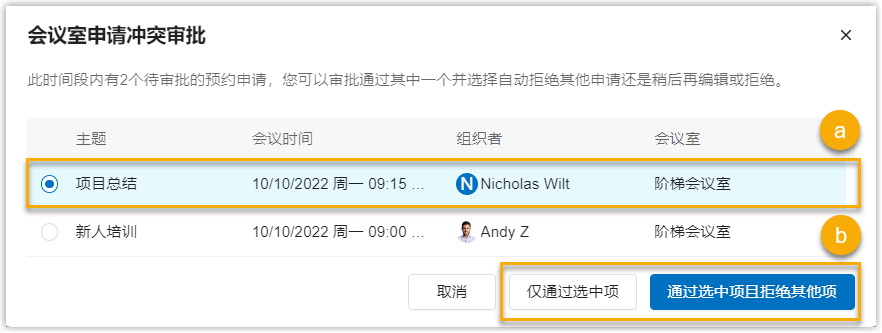管理审批会议室的预约申请
本文描述了有审批权限的用户应该如何管理审批会议室的预约申请。
怎么知道我是否有审批权限?
登录 Yeastar 智慧平台,如果在你的账户按钮旁有  图标,则表示你有审批权限。
图标,则表示你有审批权限。

通过会议室预约申请
逐个通过会议室预约申请
- 登录 Yeastar 智慧平台,点击账户按钮旁的
 。
。
- 在顶部过滤栏,点击状态旁的
 选择 待审批,然后点击 搜索 以呈现所有待审批的会议室预约申请。
选择 待审批,然后点击 搜索 以呈现所有待审批的会议室预约申请。
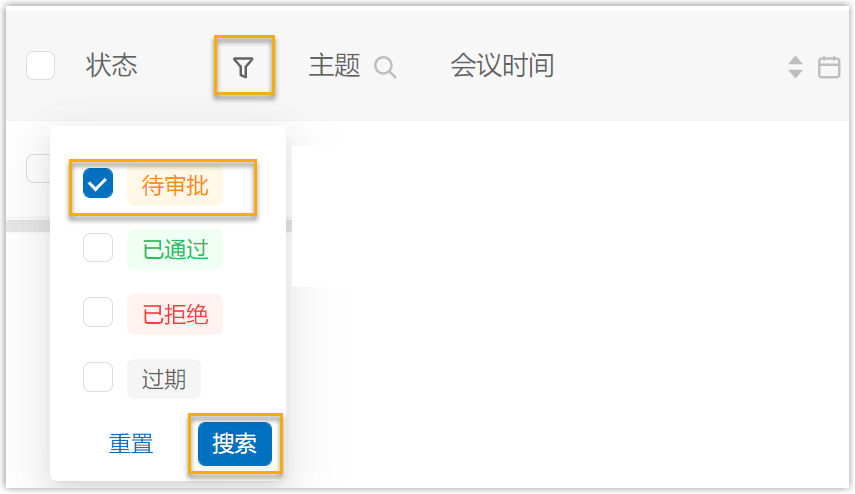
-
在所需的会议室预约申请的右侧,点击 通过。
- 如果该预约申请不与其它申请及现有的会议室预约冲突,则该申请会直接通过。会议的组织者及参与者都会收到关于会议室预约成功的通知。
- 如果该预约申请与现有的会议室预约冲突,则该申请无法被通过,你可以选择编辑预约申请详情或直接拒绝该申请。会议的组织者会收到相关的操作通知。
-
如果该预约申请与其它申请冲突,则跟随以下步骤:
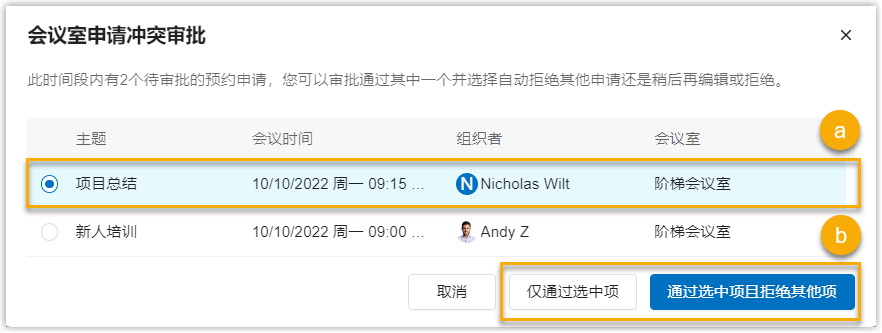
- 在弹窗中,选择你想要通过的会议室预约申请。
-
决定如何处理其它冲突的预约申请。
- 拒绝其它的冲突预约申请,选择 通过选中项且拒绝其他项。
- 稍后编辑或拒绝其它的冲突预约申请,选择 仅通过选中项。
选中的预约申请已被通过,及参与者都会收到关于会议室预约成功的通知。
批量通过会议室预约申请
- 登录 Yeastar 智慧平台,点击账户按钮旁的
 。
。
- 在左上角,点击 通过所有无冲突申请。
- 在弹出的对话框中,点击 确定。
已通过所有无冲突的会议室申请,且会议室的组织者和参与者都会收到关于会议室预约成功的通知。
拒绝会议室预约申请
逐个拒绝会议室预约申请
- 登录 Yeastar 智慧平台,点击账户按钮旁的
 。
。
- 在顶部过滤栏,点击状态旁的
 选择 待审批,然后点击 搜索 以呈现所有待审批的会议室预约申请。
选择 待审批,然后点击 搜索 以呈现所有待审批的会议室预约申请。
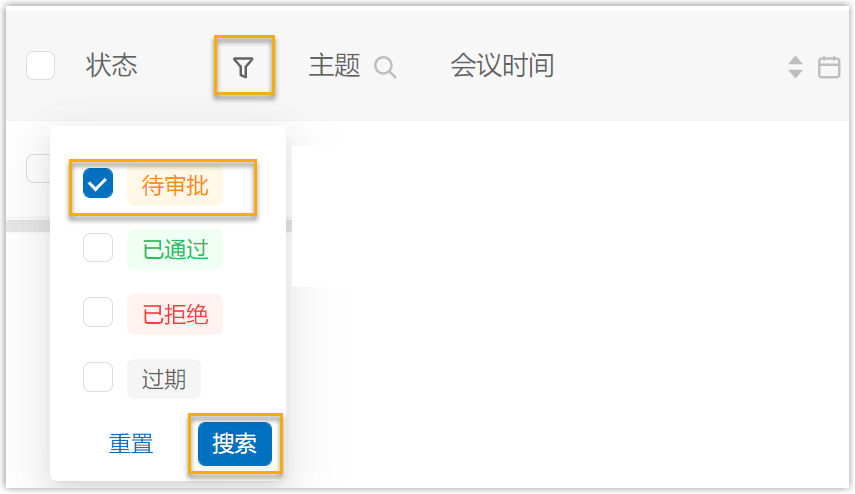
- 在所需的会议室预约申请的右侧,点击 拒绝。
该会议室预约申请已被拒绝,会议组织者会受到关于申请拒绝的通知。
批量拒绝会议室申请
- 登录 Yeastar 智慧平台,点击账户按钮旁的
 。
。
- 在左上角,点击 拒绝所有冲突申请。
- 在弹出的对话框中,点击 确定
已拒绝所有冲突的会议室预约申请,所有会议组织者会收到关于申请拒绝的通知。
编辑会议室预约申请
操作步骤
- 登录 Yeastar 智慧平台,点击账户按钮旁的
 。
。
- 在所需的会议室预约申请的右侧,点击 编辑。
- 完成编辑后,点击 保存。
执行结果
- 该预约申请被成功编辑,会议组织者将收到编辑的通知。
- 如果你编辑的是待审批的会议室预约申请,则该申请也会被通过。
最后更新:
2022-10-21
创建日期:
2022-09-30